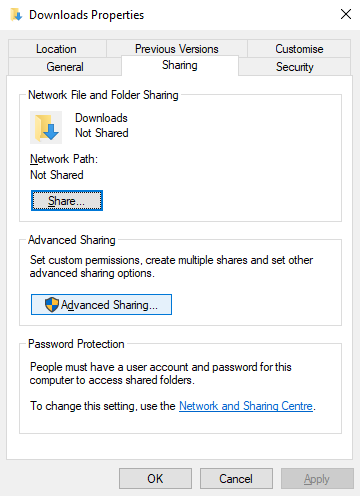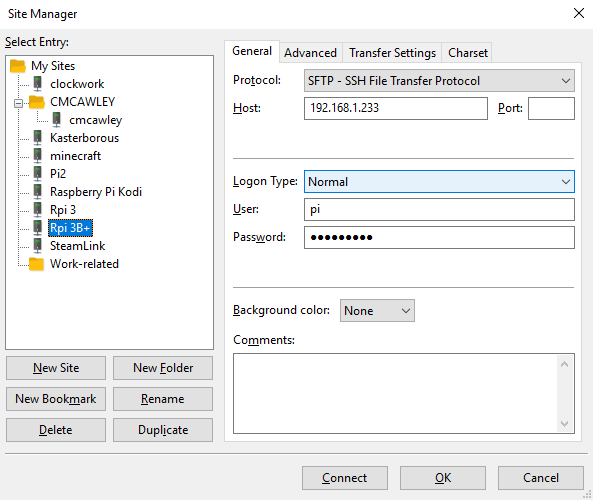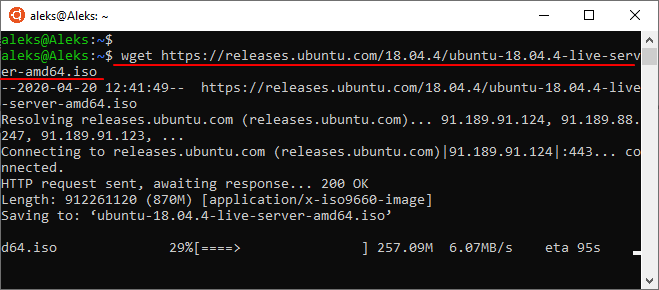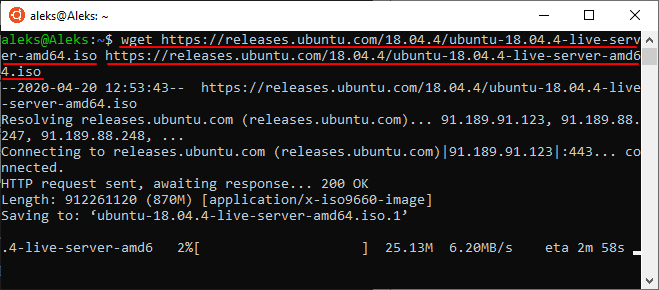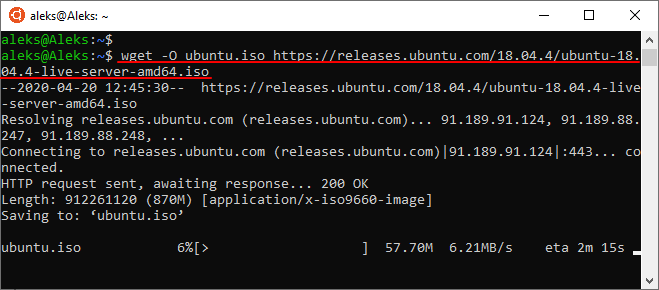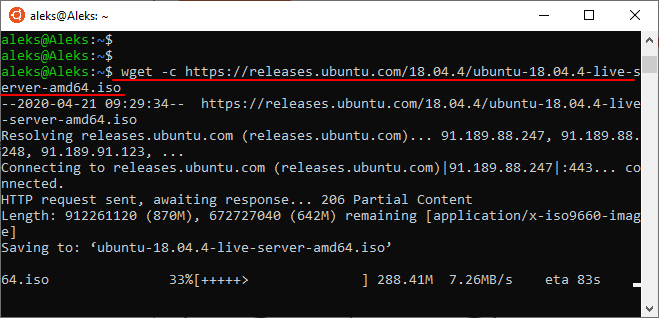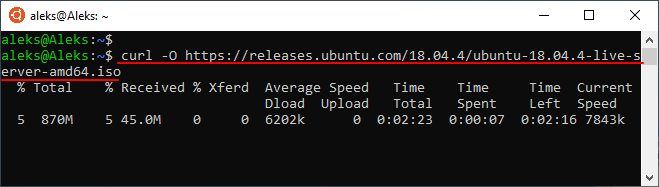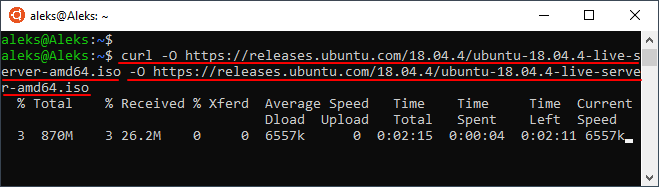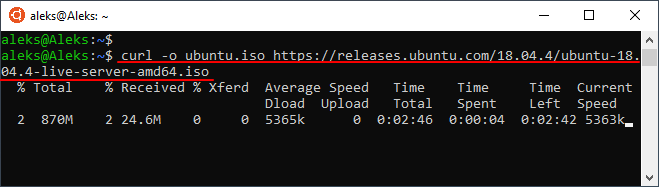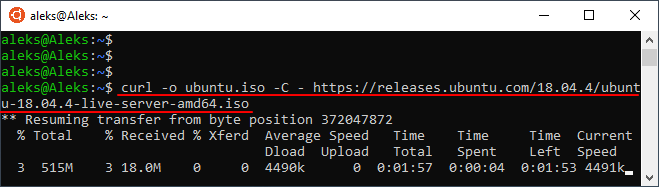- Как передавать и обмениваться файлами между Windows и Linux
- 4 способа передачи файлов из Windows в Linux
- 1. Совместное использование сетевых папок между Linux и Windows
- 2. Скопируйте файлы через SSH из Windows в Linux
- 3. Как перенести файлы из Linux в Windows, используя FTP
- 4. Делитесь файлами между Linux и Windows с помощью Resilio Sync
- Как скачать файл в Linux через терминал
- Команда wget
- Команда curl
- Фикс падения производительности при копировании/закачке файлов в Ubuntu
- Проблема
- Немного теории
- Решение
- Немного практики
- Полезные ссылки
Как передавать и обмениваться файлами между Windows и Linux
Копирование данных с ПК с Windows в Linux — или в другом направлении — поначалу может показаться пугающим. В конце концов, это то, что кажется простым, но оказывается сложным.
По правде говоря, делиться файлами из Windows в Linux легко, но только если вы знаете, как это сделать. Готовы выяснить?
4 способа передачи файлов из Windows в Linux
Перенос данных между операционными системами Windows и Linux проще, чем вы думаете. Мы собрали пять способов сделать это:
- Поделиться сетевыми папками
- Передача файлов с FTP
- Безопасное копирование файлов через SSH
- Обмен данными с помощью программного обеспечения для синхронизации
С помощью каждого из этих методов вы сможете легко (а в некоторых случаях легко) перемещать файлы между операционными системами.
Давайте посмотрим на них по очереди и выясним, какой из них подходит вам больше всего.
1. Совместное использование сетевых папок между Linux и Windows
Наиболее очевидный способ обмена файлами между Linux и Windows — это использование сетевых ресурсов. Этот термин относится к папкам на одном ПК, которые доступны пользователям на других компьютерах. В сети только для Windows это легко настроить. Добавление устройства Linux немного усложняет ситуацию, хотя это можно преодолеть.
Начиная с Windows, щелкните правой кнопкой мыши значок сетевого подключения на панели задач и выберите «Открыть сеть и настройки Интернета». Далее нажмите «Параметры общего доступа» и включите текущий профиль.
- Включить обнаружение сети
- Включите общий доступ к файлам и принтерам
Нажмите «Сохранить изменения» для подтверждения, затем перейдите в папку, содержащую файлы, которыми вы хотите поделиться. Щелкните правой кнопкой мыши папку, выберите «Свойства» и откройте вкладку «Общий доступ». Здесь нажмите «Расширенный общий доступ», затем установите флажок «Поделиться этой папкой».
Вы можете управлять доступом к папке через разрешения; это относится к локальным пользователям Windows, а не к сетевым устройствам.
Нажмите OK, чтобы подтвердить изменение, затем откройте вкладку Безопасность в Свойствах. Настройте это, чтобы отразить настройки в поле Полномочия ранее. Вам не нужно делать слишком много здесь, так как Windows 10 должна включать группу под названием Authenticated Users. Это используется для удаленного доступа к вашему компьютеру.
Снова нажмите ОК, когда вы закончите.
Чтобы найти общий ресурс Windows на ПК с Linux, просто откройте браузер файлов и выберите «Сеть». Отсюда перейдите к папке, размещенной в Windows, и начните обмен данными.
Доступ к общему ресурсу Linux из Windows
Чтобы переместить данные в другом направлении, вам нужно установить Samba на ваш компьютер с Linux.
Затем установите имя пользователя для общего ресурса samba.
Вам будет предложено ввести пароль для новой учетной записи (не используйте для этого «имя пользователя»!).
Затем создайте каталог для обмена данными.
Затем отредактируйте файл smb.conf в своем текстовом редакторе:
Добавьте следующее в конец файла конфигурации:
Внесите необходимые изменения в соответствии со своими потребностями, затем нажмите Ctrl + X, чтобы выйти, и нажмите Y, чтобы сохранить. Далее перезапустите Samba:
После этого вы сможете получить доступ к общему ресурсу из Windows. Откройте проводник или браузер и введите IP-адрес или имя хоста удаленного устройства Linux, а затем имя папки. В нашем примере это
2. Скопируйте файлы через SSH из Windows в Linux
С включенным SSH на вашем устройстве Linux вы можете отправлять данные через командную строку с одного компьютера на другой. Однако, чтобы это работало, вам нужно настроить SSH-сервер на вашем Linux-компьютере.
Начните с открытия терминала и обновления и обновления ОС.
После завершения установите сервер SSH. Сервер OpenSSH — хороший вариант.
Подождите, пока он установит. Чтобы в любой момент проверить, работает ли сервер OpenSSH, используйте
Для передачи данных из Windows используйте SSH-клиент, например PuTTY. Это требует загрузки инструмента PSCP в вашу систему Windows для запуска вместе с PuTTY. Найти оба на домашней странице PuTTY.
Обратите внимание, что в то время как PuTTY нужно будет установить, PSCP — нет. Однако его следует сохранить в корне диска C:\ или настроить как переменную среды. Вам также необходимо подтвердить IP-адрес устройства Linux. Отметьте это на коробке с
После установления соединения вы можете отправлять данные следующим образом:
Перед началом передачи вам будет предложено ввести пароль для компьютера с Linux.
Хотите скопировать данные из Linux в Windows в одном сеансе SSH? Эта команда загрузит указанный файл в текущий каталог:
Обратите внимание на одиночный период в конце — включите его, иначе перевод не будет работать.
3. Как перенести файлы из Linux в Windows, используя FTP
Можно также использовать приложение протокола передачи файлов (FTP) с поддержкой SSH. Передача файлов через SFTP в пользовательском интерфейсе, управляемом мышью, возможно, проще, чем полагаться на набранные команды.
Опять же, сервер SSH должен быть запущен на компьютере с Linux перед началом работы. Вы также должны убедиться, что вы установили приложение FTP, такое как FileZilla, которое поддерживает SFTP.
Чтобы использовать этот метод, запустите FileZilla, затем откройте Файл → Менеджер сайтов. Создайте новый сайт, заботясь о том, чтобы установить протокол на SFTP. Добавьте целевой IP-адрес в Host, затем имя пользователя и пароль, установив тип входа в систему как Нормальный.
Нажмите Готово, когда будете готовы, затем используйте интерфейс FTP для перетаскивания файлов между двумя компьютерами.
4. Делитесь файлами между Linux и Windows с помощью Resilio Sync
Другим вариантом, который вы должны рассмотреть, является программа синхронизации файлов. Обычно они кроссплатформенные и используют зашифрованный ключ для управления соединением между устройствами.
Все, что вам нужно сделать, это установить приложение, назначить папку синхронизации, а затем создать ключ. Установите это на втором ПК, и ваши данные будут синхронизированы. Для этого есть два хороших варианта:
- Resilio Sync: ранее известная как BitTorrent Sync, Resilio доступна практически на любой платформе, о которой вы только можете подумать. Есть платная версия, но бесплатного варианта достаточно для синхронизации двух устройств.
- SyncThing: для Linux, Windows, macOS и Android эта альтернатива Resilio Sync предлагает аналогичную функцию без платного компонента.
Совместное использование файлов между Windows и Linux очень просто
Если вы новичок в Linux, или вы находите Windows незнакомой, обмен данными между ними проще, чем вы думаете.
Мы рассмотрели несколько методов. Мы рекомендуем вам попробовать все из них и решить, какой из них вам наиболее удобен.
Источник
Как скачать файл в Linux через терминал
Не редко при настройке сервера на Linux возникает необходимость в скачивании файлов. Например, это могут быть какие-то архивы или скрипты. Для решения такой задачи необходимо уметь скачивать файлы прямо через терминал Linux. В этой инструкции мы рассмотрим две команды, которые чаще всего используются для скачивания файлов через терминал Linux.
Команда wget
Wget – это мощная утилита для скачивания файлов, с ее помощью можно загружать файлы по протоколам HTTP, HTTPS и FTP. При этом поддерживается скачивание с использованием прокси, а также работа в фоновом режиме.
Кроме этого, с помощью wget можно скачивать веб страницы или даже целые веб-сайты. Для этого используется рекурсивный обход всех найденных на странице ссылок и создание локальной копии сайта с воссозданием его структуры.
Wget хорошо работает с медленным или нестабильным подключением к интернету. В случае разрыва соединения wget будет повторять попытки скачивания до тех пор, пока весь файл не будет загружен. При этом продолжение загрузки будет начинаться с того места, где она остановилась.
Синтаксис команды wget выглядит следующим образом:
Утилита wget доступна на большинстве дистрибутивов Linux. Но, если в вашей системе ее нет, то вы можете установить ее самостоятельно. В Ubuntu для этого нужно выполнить команду:
В общем случае для скачивания файла через терминал Linux достаточно ввести команду « wget » и через пробел указать URL адрес, после чего начнется загрузка указанного документа. Например, команда на скачивание файла может выглядеть вот так:
Если нужно скачать несколько файлов подряд, то их адреса можно передать утилите wget за один раз. Для этого просто указываем их через пробел. Например:
При необходимости, для скачиваемого файла можно указать новое название. Для этого нужно использовать опцию « -O ». В этом случае команда для скачивания файла будет выглядеть так:
В случае прерывания загрузки ее можно продолжить. Для этого нужно запустить команду wget еще раз, но в этот раз с добавлением опции « -c ». Команда перезапуска загрузки выглядит примерно так:
Если во время скачивания файла вы хотите продолжить работу с терминалом Linux, то загрузку можно выполнить в фоновом режиме. Для этого нужно использовать опцию « -b ». Команда для скачивания файла в фоновом режиме выглядит примерно так:
Это основные опции команды « wget », которые используются чаще всего. Для того чтобы ознакомиться со всеми доступными опциями введите команду « man wget ».
Команда curl
Curl – еще одна мощная утилита для скачивания файлов, которая доступна из терминала Linux. С ее помощью можно скачивать файлы по протоколам HTTP, HTTPS, FTP, FTPS, TFTP, Telnet, SCP, SFTP, DICT, LDAP, а также POP3, IMAP и SMTP. Также curl поддерживает работу через прокси, веб-аутентификацию, отправку данных через http, работу с cookie-файлами и многое другое.
Синтаксис команды curl выглядит следующим образом:
Команда curl может отсутствовать в вашем дистрибутиве Linux. Но, вы можете установить ее самостоятельно. В Ubuntu для этого нужно выполнить следующую команду:
По умолчанию, команда curl выводит скачанное прямо в терминал. Это может быть полезно в некоторых случаях, но чаще всего требуется сохранение скачанного в виде файла. Для этого следует использовать опцию « -O ». Например, команда на скачивание файла с помощью curl может выглядеть примерно так:
Если нужно скачать сразу несколько файлов, то их можно указать через пробел один за другим. При этом для каждого из файлов нужно указать опцию « -O ». Выглядит это примерно так:
При желании можно изменить имя для скачиваемого файла. Для этого нужно использовать опцию « -o » и после нее указать новое имя для файла. Например:
Если загрузка была прервана, то ее можно продолжить с того места, где она остановилась. Для этого нужно еще раз выполнить команду « curl », но с добавлением опции « -C — ». Например:
Это основные опции команды « curl », которые применяются чаще всего. Для того чтобы посмотреть все доступные опции выполните команду « man curl ».
Источник
Фикс падения производительности при копировании/закачке файлов в Ubuntu
Уже не помню, когда начились проблемы с производительностью при копировании файлов, но тогда я этому не придал большого значения так, как копировал файлы редко. Относительно недавно в моем распоряжении появилось высокоскоростное подключение к сети Интернет и теперь я часто копирую/качаю большие файлы и проблема падения производительности для меня стала очень актуальной.
Поверхностный гуглеж не дал результатов и я начал копать глубже, оказалось, что проблемы высокой нагрузки CPU есть у многих убунтоводов, если не у всех, а решение данной проблемы быстрым поиском не находится, поэтому я решил написать небольшой how-to по устранению высокой нагрузки на процессор при копировании файлов.
Проблема
При высокоскоростной закачке торрентов, многопоточном копировании с диска на диск, на флешки, загрузка процессора зашкаливает в 100%, быстро растет LA.
При этом на файловых операциях с небольшим числом потоков всё работает хорошо.
Немного теории
Есть такие штуки в операционной системе, называются планировщики ввода-вывода (IO schedulers), которыe являются прослойкой между блочными устройствами и драйверами низкого уровня. Задача планировщика — оптимальным образом обеспечить доступ процесса к запрашиваемому дисковому устройству. В случае жесткого диска — это означает минимизацию перемещений считывающей головки.
Деятельность планировщиков сводится к следующим аспектам:
- Увеличение производительности за счет переупорядочения и слияния запросов
- Предотвращение зависаний и перетирания считываемых данных записью
- Честное распределение времени доступа к ресурсам разным процессам
Планировщиков есть много и, как выяснилось, именно с ними была связана проблема, решаемая этим постом.
Рассмотрим вкратце наиболее распространенные.
Простейший планировщик, работающий по принципу FIFO. Переупорядочения нет, слиянию могут подлежать только запросы, находящиеся рядом в очереди. Хорошо подходит для устройств со случайным доступом, вроде Flash памяти.
Deadline
Планировщик, который ставит больший приоритет запросам на чтение, нежели запросам на запись. Запросы переупорядочиваются, но при этом время обработки запроса не должно превышать заданные пределы(по умолчанию, 0.5 с для чтения, 5 с для записи)
Для реализации используются 4 очереди: 2 очереди sorted-by-start-sector (для чтения и для записи) и 2 очереди FIFO(тоже для чтения и для записи). Обычно, запросы берутся из сортированных очередей, но если поджимает deadline(таймаут) первого запроса из очереди FIFO, то обработка запросов продолжается по сортированным очередям с этого элемента.
Лучше всего подходит для организации баз данных.
CFQ — Completely Fair Queuing
Цель этого планировщика — честное распределения времени доступа к ресурсу всех инициаторов запросов. CFQ может быть настроен для уравнивания процессов, групп процессов, пользователей.
По реализации, CFQ подразумевает по одной FIFO-очереди на инициатора запросов и переключается между очередями по алгоритму Round-robin.
Не знаю, кому нужна такая честность, но переупорядочения запросов для минимизации перемещения считывающей головки жесткого диска в этом планировщике нет.
Anticipatory
Ключевая идея — перед обработкой запросов можно немного подождать, отдохнуть. Зато за эти несколько миллисекунд, соберется информация наперед, которая позволит более взвешенно принимать решения, в каком порядке запросы выполнять.
Планировщик Anticipatory базируется на Deadline. Подходит для десктопов, т.к. сохраняется отзывчивость подсистемы ввода вывода. Не подходит для RAID, TCQ. Плохо подходит в ситуациях, когда синхронные запросы посылаются разными процессами.
Решение
Планировщик по умолчанию в Ubuntu 10.10 — CFQ, но как показывает практика именно этот планировщик и вызывает высокую нагрузку на CPU при многопоточном копировании. Изменяем планировщик на другой, например, на Deadline и вуаля — больше нету загрузки CPU под 100%.
Для SSD дисков и Flash памяти вообще, как отмечено выше, рекомендуется использовать Noop.
Немного практики
Узнать активный планировщик
Чтобы посмотреть все доступные планировщики в системе и узнать, какой из них активен выполняем:
$ cat /sys/block/
Здесь
Например, если диск sda , то нужно выполнить:
$ cat /sys/block/sda/queue/scheduler
На выходе получаем строку вроде этой:
noop anticipatory deadline [cfq]
В квадратных скобках указан текущий планировщик.
Смена планировщика на лету
Чтобы поменять планировщик в реальном времени без перезагрузки выполняем:
$ sudo -i
# echo
Здесь
$ sudo -i
# echo deadline > /sys/block/sda/queue/scheduler
Фиксация настройки планировщика
Далее, нам нужно заставить Ubuntu использовать выбранный нами планировщик и после перезагрузки. Для этого добавляем строку GRUB_CMDLINE_LINUX_DEFAULT=»elevator=
$ sudo nano /etc/default/grub
UPD: После внесения изменений нужно обновить конфигурацию grub:
$ sudo update-grub
Если у вас grub, а не grub2, то добавляем строку elevator=
Помощь в выборе планировщика
На хабре уже писали про автоматизированный выбор планировщика. Конечно, простой проверки скорости чтения недостаточно для оптимального выбора, но кое-какое представление дать может.
Полезные ссылки
Рассказав о данном твике друзьям, удивился, что никто об этом не знал, решил запостить на Хабре, вдруг кому-то пригодится.
UPD:
Данная статья рассказала лишь об одном, по сути самом простом, способе решения проблемы, связанной, c т.н. багом 12309. Есть еще советы по решению данной проблемы:
— не менять планировщик CFQ, но отконфигурировать
— поставить zen ядро
— настроить аггресивность Swap
— купить жесткий диск с аппаратным планировщиком и много оперативки(чтоб в Swap не уходить)

Оригинальный автор (проблема, решение) — g3n1uss. Соавтор (теория, оформление) — Ваш покорный слуга.
Источник